Kinh nghiệm làm bài PowerPoint đẹp và chuyên nghiệp
Một Powerpoint đẹp là sự kết hợp của nhiều yếu tố. Ngoài các kiến thức cơ bản, bạn cần áp dụng thêm một số tips đơn giản để khiến slide trình chiếu của mình trông thu hút và sống động hơn. Hãy cùng GEARVN tìm hiểu những tips sau đây để làm nên những file Powerpoint đẹp và chuyên nghiệp nhé.
Tại sao cần đầu tư thiết kế cho Powerpoint?
Microsoft Powerpoint là một phần mềm ứng dụng trong bộ Microsoft Office, chuyên về thiết kế slide trình chiếu. Powerpoint đóng một vai trò quan trọng giúp truyền đạt thông điệp, thông tin và ý nghĩa,...đến với người xem dưới dạng hình ảnh, visualize.
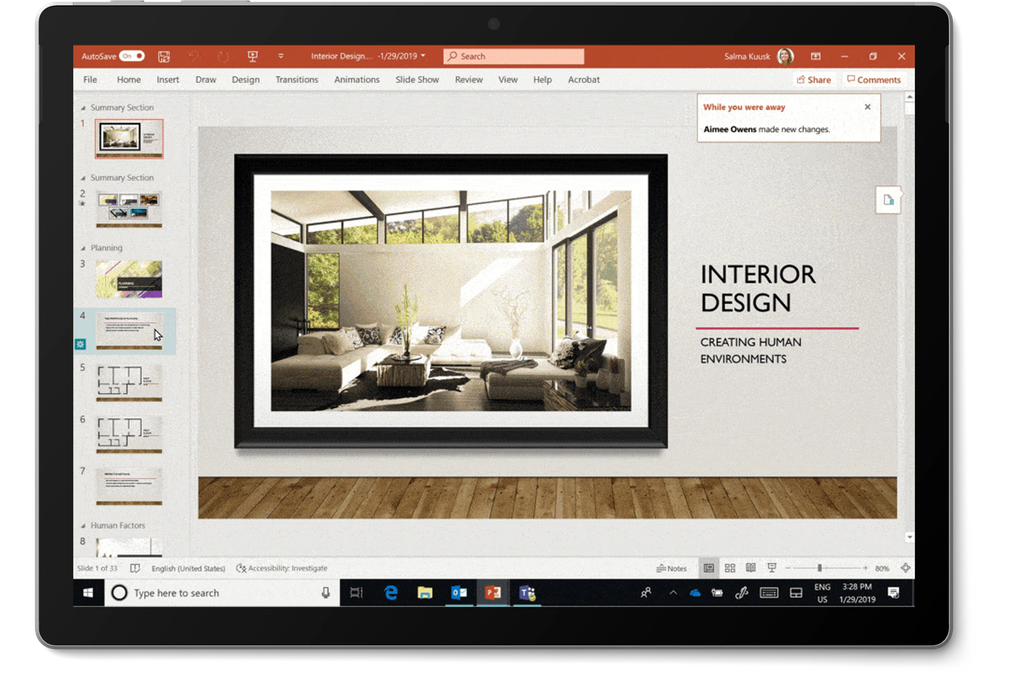
Cách thuyết trình thông thường đôi khi sẽ gây ra nhiều nhàm chán bởi nó có quá nhiều thông tin cần tiếp nhận, do đó, Powerpoint mang lại cho bạn khá nhiều lợi ích không ngờ đến như:
- Diễn đạt bài thuyết trình một cách gọn gàng, đẹp mắt và hiệu quả.
- Thu hút người xem và nhận được phản hồi tốt về mặt hình ảnh cũng như đầu tư cho sản phẩm của mình.
- Truyền đạt súc tích, ngắn gọn toàn bộ nội dung của mình.
- Tốc độ nhanh, truyền đạt hiệu quả và tiết kiệm thời gian.
- Tạo tính chặt chẽ, liên kết tốt và độc nhất để cá nhân hóa thương hiệu của mình.
Cách làm Powerpoint đẹp mắt, chuyên nghiệp siêu đơn giản
Lựa chọn theme cho Powerpoint phù hợp, đồng nhất
Việc lựa chọn theme thuyết trình là một bước vô cùng quan trọng nhưng lại bị nhiều người bỏ quên. Sở dĩ nói việc lựa chọn theme quan trọng bởi nó quyết định nên sự nhất quán và chuyên nghiệp trong Powerpoint của bạn. Nhiều người vẫn cho rằng mỗi slide một theme đa dạng sẽ khiến bài thuyết trình trông sống động và bắt mắt hơn. Tuy nhiên, nó lại vô tình phản tác dụng khi thuyết trình mà bạn lại không hề hay biết.

Dù thiết kế theme có đẹp mắt đến đâu nhưng lại không ăn nhập với nhau làm cho tổng thể Powerpoint rời rạc và có phần nghiệp dư. Không những thế, nếu trong ngữ cảnh bạn đang thuyết trình cho một cuộc họp quan trọng hay một đề án lớn thì việc lựa chọn theme lại cần được chú trọng hơn để có thể tạo được thiện cảm tốt nhất cho người xem.
Thiết kế background, hình nền Powerpoint theo phong cách riêng
Powerpoint thường sẽ cung cấp cho người dùng một số gợi ý về hình nền để bạn lựa chọn tùy theo nhu cầu sử dụng nhất định. Nó không chỉ là một background để trình chiếu mà còn là một điểm nhấn không kém phần quan trọng để tạo nên một Powerpoint đẹp và chuyên nghiệp.

Nếu không hài lòng với những đề xuất của Microsoft, bạn có thể hoàn toàn tự thiết kế hình nền theo phong cách và ý tưởng riêng của mình. Những trang web cung cấp background đẹp bạn có thể tham khảo như Freepik hay thỏa sức sáng tạo bằng Canva.
Sử dụng hình ảnh chất lượng cao
Ngoài background thì hình ảnh hiển thị sẽ khiến bài thuyết trình của bạn trông cuốn hút hơn. Với những bài thuyết trình cần hình ảnh minh họa thì bạn cần cân nhắc đến việc lựa chọn, điều chỉnh và thay đổi kích thước ảnh hợp lý để khi chèn vào slide không bị vỡ hình. Nếu không, điều này không những làm mất vẻ đẹp của Powerpoint mà còn khiến người dùng cảm thấy khó chịu.

Sắp xếp bố cục gọn gàng và logic
Sắp xếp bố cục luôn là một “bộ môn” tương đối khó và đòi hỏi khó nhiều kỹ năng của người thiết kế slide. Bạn phải đặt bố cục như thế nào để người xem dễ dàng quan sát, nội dung được phân bổ hợp lý, logic và truyền đạt đầy đủ thông tin cho người xem cũng như người thuyết trình. Do vậy, việc sắp xếp bố cục còn chịu ảnh hưởng của nhiều yếu tố như font chữ, nội dung, hình ảnh, biểu đồ hay màu sắc. Thông thường, Powerpoint sẽ cung cấp sẵn một số bố cục thông dụng để phục vụ nhu cầu sử dụng của đa số người dùng.

Không lạm dụng hiệu ứng khi làm Powerpoint
Những hiệu ứng đi kèm như Transition, Animation chắc chắn là yếu tố không thể thiếu khi thiết kế slide Powerpoint. Ứng dụng có sẵn khá nhiều hiệu ứng đẹp, lạ và thu hút để bạn trang trí cho các slide của mình. Tuy nhiên nó lại là con dao hai lưỡi khi bạn sử dụng nó quá nhiều. Đương nhiên là nó sẽ giúp slide thêm sống động hơn nhưng nó cũng vô tình khiến bài thuyết trình bị rối mắt và không khéo sẽ gây nên sự rời rạc giữa các slide. Vì vậy, đừng nên quá lạm dụng hiệu ứng nếu bạn muốn làm một Powerpoint chuyên nghiệp nhé.

Sử dụng những template Powerpoint có sẵn
Đây có lẽ là điều mà không phải ai cũng muốn bật mí với bạn. Bạn có thể truy cập những trang web chuyên cung cấp các template Powerpoint có sẵn để tải về và sau đó thiết kế lại. Những template này được thiết kế rất đẹp, chuyên nghiệp và có đầy đủ đa dạng topic thể loại để bạn lựa chọn. Những trang web chuyên cung cấp template đẹp bạn có thể tham khảo như: Slidesgo, 9slide, Slidescarnival, Trello, Slidesmania,...

Nếu bạn thường mất nhiều thời gian để làm Powerpoint đẹp mắt thì giờ đây những trang web này sẽ giúp bạn đơn giản hóa mọi thứ. Bạn chỉ cần lựa chọn một template vừa ý, sau đó chèn nội dung, hình ảnh vào là xong. Thậm chí chúng còn setup sẵn hiệu ứng Animation và Transition. Giờ đây việc trở thành nhà thiết kế Powerpoint đẹp và chuyên nghiệp đã không còn khó đúng không nào?
Trên đây là tất cả kinh nghiệm GEARVN đút kết được để có thể làm Powerpoint đẹp và chuyên nghiệp. Còn tip nào bạn hay áp dụng nhưng GEARVN chưa biết không, hãy để lại bình luận ngay bên dưới nhé. Hẹn gặp lại bạn trong những bài viết sau tại GEARVN - Blog Thủ Thuật & Giải Đáp.
Có thể bạn quan tâm:
- Trello là gì? Hướng dẫn sử dụng Trello cho người mới
- Bỏ túi ngay cách chèn nhạc vào PowerPoint cực hữu ích.
- NVIDIA Canvas - Vẽ tranh nghệ thuật bằng công nghệ AI.
- Cách chuyển file Powerpoint sang PDF nhanh-gọn-lẹ trên máy tính..
- Những trang web vẽ bằng AI, sáng tạo ảnh online cực chất bạn nên biết.
- Chi tiết cách tải hình ảnh về máy tính (Webp, PNG, JPG,...).












